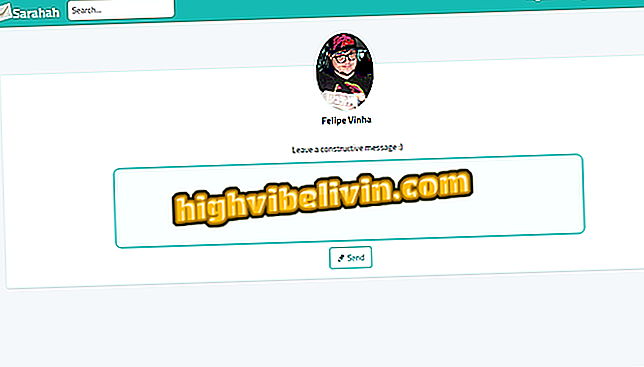iPhone ringer inte? Lär dig hur du löser
Problem på iPhone (iOS) när du tar emot samtal kan nå flera användare. Med tiden är det ganska vanligt att Apples mobiltelefoner har vissa defekter, som vid vissa tillfällen lätt kan lösas. TechTudo har separerat fem tips för att åtgärda dessa brister i smarttelefonen. Det är värt att notera att testen utfördes på en iPhone 8 med iOS 12.1, men rutinerna gäller för de flesta Apple-mobiltelefoner. Kolla in följande rader.
Vill du köpa rabatt iPhone? Känn jämförelsen

Se hur man löser ljudproblemet på iPhone
Aktivera inte störningsläget?
Stör ej, kan vara en av de möjliga orsakerna till detta problem. När den är aktiverad slutar mobilen att skicka meddelanden till användare, både för meddelanden och för samtal. Och så slutar din smartphone ringa när du får ett samtal.
En enkel lösning på detta är att inaktivera eller konfigurera funktionen så att anslutningarna fortsätter att fungera normalt, även när de är aktiverade. För detta, följ bara steg för steg nedan:
Steg 1. Gå till Control Center och tryck på alternativet "Stör ej" för att inaktivera det.

Access Control Center och inaktivera Stör ej läge
Steg 2. För att konfigurera funktionen för att ta emot alla anslutningar, även om inte Stör ej läge, öppna "Inställningar" på iPhone och välj alternativet "Stör ej".
Steg 3. Gå sedan till "Tillåt". Här kan du definiera vem som kan ringa till din mobiltelefon. Välj alternativet "Allt" så det finns inga begränsningar när Stör ej läge är aktiverat.
Är iPhone i tyst?
Ett enkelt men ofta vanligt misstag är att lämna iPhone i tyst läge - så att ringa samtal och meddelanden inte fungerar. Till skillnad från "Stör ej", är anslutningen till och med gjord, men eftersom den inte avger ljud kan användarna sluta inte inse när någon ringer.
För att säkerställa att din smartphone inte är ett problem, stäng av tyst läge. På vänster sida av iPhone finns en liten knapp relaterad till den här funktionen, som visas i bilden nedan. När du rör ner den visas ett orange band som indikerar att det tysta läget är aktivt. Vrid därför knappen genom att stänga av funktionen.

iPhone med tyst läge aktivt
Är volymen minst?
Om ringer fortfarande inte fungerar när du stänger av tyst läge, kontrollera att volymen på din smartphone inte är minst. För att lösa detta, tryck bara på volym upp-knappen på sidan av iPhone. Ett meddelande visas på skärmen och visar att ljudet ökar.
Om du föredrar kan du också öka volymen i iPhone Control Center. För att göra detta, dra bara fingret upp på skärmen och öka volympikonen.

Vänd upp iPhone-volymen
Är Bluetooth ansluten?
När Bluetooth är på ansluts iPhone automatiskt till enheter som redan är parade med den. På så sätt kan det hända att ljudet är inställt för att gå ut på den här enheten, vars anslutning är aktiv via Bluetooth, om det händer på din smartphone.
Så det är värt att testa om dina samtal fortfarande är dämpade med Bluetooth avstängd. Om det fungerar normalt kan det vara iPhone-problemet. För att stänga av Bluetooth, stäng av det helt enkelt i Control Center.

Inaktivera iPhone Bluetooth
Starta om iPhone och sök teknisk hjälp
Slutligen, om ingen av lösningarna ovan löser ditt problem, starta om iPhone för ett slutprov. Om enheten, när enheten slås på igen, inte släpper något ljud vid samtal, är det bäst att söka expert hjälp - helst från Apple själv.
Lär dig hur du hittar närmaste iPhone-support för dig.

iPhone kommer inte ut ljud? Så här löser du problemet med Apple-mobilen.
Android eller iOS: vilken är bäst? Du kan inte svara på det här ämnet